როგორ გავაფორმოთ ტექსტი Google Docs-ში
Miscellanea / / November 28, 2021
გადაკვეთის ტექსტი Google Docs-ში? Google Docs არის სიტყვების დამუშავების მძლავრი აპლიკაცია Google-ის პროდუქტიულობის კომპლექტში. ის იძლევა რეალურ დროში თანამშრომლობას რედაქტორებს შორის, ისევე როგორც დოკუმენტების გაზიარების სხვადასხვა ვარიანტებს. იმის გამო, რომ დოკუმენტები ღრუბელშია და დაკავშირებულია Google ანგარიშთან, მომხმარებლებს და Google Docs-ის მფლობელებს შეუძლიათ მათზე წვდომა ნებისმიერი კომპიუტერიდან. ფაილები ინახება ონლაინ და მათი წვდომა შესაძლებელია ნებისმიერი ადგილიდან და მოწყობილობიდან. ის საშუალებას გაძლევთ გააზიაროთ თქვენი ფაილი ონლაინ ისე, რომ რამდენიმე ადამიანმა შეძლოს მუშაობა ერთ დოკუმენტზე ერთდროულად (ე.ი. ერთდროულად). აღარ არის სარეზერვო პრობლემა, რადგან ის ავტომატურად ინახავს თქვენს დოკუმენტებს.
გარდა ამისა, ინახება რედაქტირების ისტორია, რაც რედაქტორებს საშუალებას აძლევს შევიდნენ დოკუმენტის წინა ვერსიებზე და შეამოწმონ ჟურნალები, რათა დაინახონ, ვინ გააკეთა ეს რედაქტირება. ბოლოს და ბოლოს, Google Docs შეიძლება გადაიზარდოს სხვადასხვა ფორმატში (როგორიცაა Microsoft Word ან PDF) და ასევე შეუძლია Microsoft Word დოკუმენტების რედაქტირება.

ბევრი ადამიანი იყენებს სურათებს თავიანთ დოკუმენტებში, რადგან ისინი დოკუმენტს ინფორმაციულ და მიმზიდველს ხდიან. Google Docs-ში გამოყენებული ერთ-ერთი ასეთი ფუნქციაა დარტყმა ვარიანტი. თუ არ იცით, როგორ გადაკვეთოთ ტექსტი Google Docs-ში, მაშინ არ ინერვიულოთ. ეს სახელმძღვანელო ეძღვნება თქვენს დახმარებას.
შინაარსი
- როგორ გადავჭრათ ტექსტი Google Docs-ში
- რა არის ეს დარტყმა?
- რატომ იყენებენ ადამიანები დარტყმას?
- როგორ წერთ ტექსტს Google Docs-ში?
- მეთოდი 1: Strikethrough მალსახმობების გამოყენებით
- მეთოდი 2: Strikethrough ფორმატის მენიუს გამოყენებით
- როგორ აღმოფხვრა Strikethrough?
- რამდენიმე სასარგებლო მალსახმობი Google Docs-ისთვის
როგორ გადავჭრათ ტექსტი Google Docs-ში
რა არის ეს დარტყმა?
ისე, გადახაზვა არის სიტყვის გადაკვეთა, როგორც ამას გააკეთებდა ხელით დაწერილ ჩანაწერებში. Მაგალითად,
ეს არის Strikethrough-ის ილუსტრაცია.
რატომ იყენებენ ადამიანები დარტყმას?
Strikethroughs გამოიყენება სტატიაში შესწორებების საჩვენებლად, რადგან ჭეშმარიტი შესწორებები არ ჩანს, თუ ტექსტი მთლიანად ჩანაცვლებულია. ის ასევე შეიძლება გამოყენებულ იქნას ალტერნატიული სახელებისთვის, ყოფილი პოზიციებისთვის, მოძველებული ინფორმაციისთვის. მას ჩვეულებრივ იყენებენ რედაქტორები, მწერლები და კორექტორები იმ შინაარსის აღსანიშნავად, რომელიც უნდა წაიშალოს ან შეიცვალოს.
ზოგჯერ დარტყმა (ან დარტყმა) სასარგებლოა იუმორისტული ეფექტის მისაცემად. Strikeouts ძირითადად განკუთვნილია არაფორმალური ან სასაუბრო ტიპის წერისთვის, ან სასაუბრო ტონის შესაქმნელად. მთლიანი წინადადება ხაზებით ასევე შეიძლება მიუთითებდეს, რას ფიქრობს მწერალი იმის ნაცვლად, რაც უნდა თქვას. ზოგჯერ, გადახაზულმა ტექსტმა შეიძლება აჩვენოს რეალური გრძნობა, ხოლო ჩანაცვლება მიუთითებს ცრუ თავაზიან ალტერნატივაზე. ეს შეიძლება იყოს ირონია და სასარგებლო იყოს შემოქმედებით წერაში.
ყოველ შემთხვევაში, გადაკვეთა ჩვეულებრივ არ არის განკუთვნილი ფორმალური გამოყენებისთვის. და რაც მთავარია, თავიდან უნდა იქნას აცილებული მისი გადაჭარბებული გამოყენება, რადგან ეს ართულებს ტექსტის წაკითხვას.
როგორ წერთ ტექსტს Google Docs-ში?
მეთოდი 1: Strikethrough მალსახმობების გამოყენებით
პირველ რიგში, ნება მომეცით გაჩვენოთ ყველაზე მარტივი მეთოდი. თუ იყენებთ Google Docs-ს თქვენს კომპიუტერზე, შეგიძლიათ გამოიყენოთ კლავიატურის მალსახმობები Google Docs-ში ტექსტის გადასაჭრელად.
ამის გასაკეთებლად,
- პირველ რიგში, აირჩიეთ ტექსტი, რომლის გადახაზვა გჭირდებათ. ამის მისაღწევად შეგიძლიათ დააწკაპუნოთ და გადაათრიოთ მაუსი ტექსტზე.
- დააჭირეთ კლავიატურის მალსახმობს, რომელიც განკუთვნილია გადახაზვის ეფექტისთვის. მალსახმობები ნახსენებია ქვემოთ.
Windows კომპიუტერში: Alt + Shift + ნომერი 5
Შენიშვნა: არ არის რეკომენდირებული ციფრული კლავიატურიდან ნომრის 5 კლავიშის გამოყენება, ის შეიძლება ყველასთვის არ იმუშაოს. ამის ნაცვლად, გამოიყენეთ კლავიატურის ფუნქციის ღილაკების ქვემოთ მდებარე ნომრის ღილაკი 5 ნომერი.
macOS-ში: ბრძანების ღილაკი + Shift + X (⌘ + Shift + X)
Chrome OS-ში: Alt + Shift + ნომერი 5
მეთოდი 2: Strikethrough ფორმატის მენიუს გამოყენებით
თქვენ შეგიძლიათ გამოიყენოთ ინსტრუმენტთა პანელი თქვენი Google Docs-ის ზედა ნაწილში დაამატეთ გადახაზვის ეფექტი თქვენს ტექსტს. შეგიძლიათ გამოიყენოთ ფორმატი მენიუ ამ მიზნის მისაღწევად.
1. აირჩიეთ თქვენი ტექსტი მაუსით ან კლავიატურით.
2. Დან ფორმატი მენიუზე გადაიტანეთ მაუსი ტექსტი ვარიანტი.
3. შემდეგ, მენიუდან, რომელიც გამოჩნდება, აირჩიეთ Strike-through.

4. დიდი! ახლა თქვენი ტექსტი ასე გამოიყურება (იხილეთ ეკრანის სურათი ქვემოთ).

როგორ აღმოფხვრა Strikethrough?
ახლა ჩვენ ვისწავლეთ ტექსტის გადახაზვა Google Docs-ში, თქვენ უნდა იცოდეთ როგორ ამოიღოთ იგი დოკუმენტიდან. თუ არ გსურთ გადახაზვის ეფექტი თქვენს ტექსტზე, შეგიძლიათ წაშალოთ გადახაზვა შემდეგი ნაბიჯების გამოყენებით:
1. მალსახმობების გამოყენება: აირჩიეთ ტექსტი, რომელსაც დამატებული გაქვთ გადახაზვის ეფექტი. დააჭირეთ მალსახმობის კლავიშებს, რომლებიც ადრე იყენებდით გადახაზვის შესაქმნელად.
2. ფორმატის მენიუს გამოყენებით:მონიშნეთ ან აირჩიეთ ხაზები საიდანაც საჭიროა ეფექტის მოცილება. Დან ფორმატი მენიუში, მოათავსეთ მაუსი ტექსტი ვარიანტი. Დააკლიკეთ დარტყმა. ეს წაშლის ტექსტიდან გადახაზვის ეფექტს.
3. თუ ახლახან დაამატე გადახაზვა და გსურთ მისი ამოღება, გაუქმების ვარიანტი შეიძლება გამოდგება. გაუქმების ფუნქციის გამოსაყენებლად, დან რედაქტირება მენიუ, დააწკაპუნეთ გაუქმება. თქვენ ასევე შეგიძლიათ გამოიყენოთ მალსახმობები ამისთვის. თუ გსურთ ხელახლა გქონდეთ დარტყმა, გამოიყენეთ ხელახლა ვარიანტი.
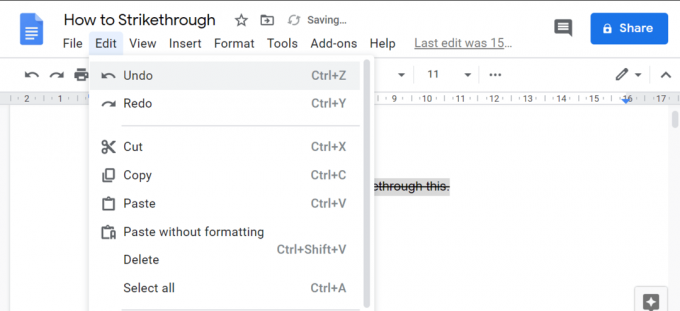
რამდენიმე სასარგებლო მალსახმობი Google Docs-ისთვის
macOS-ში:
- გაუქმება:⌘ + z
- ხელახლა:⌘ + Shift + z
- აირჩიეთ ყველა: ⌘ + A
Windows-ში:
- გაუქმება: Ctrl + Z
- ხელახლა: Ctrl + Shift + Z
- აირჩიეთ ყველა: Ctrl + A
Chrome OS-ში:
- გაუქმება: Ctrl + Z
- ხელახლა: Ctrl + Shift + Z
- აირჩიეთ ყველა: Ctrl + A
რეკომენდებულია:
- 9 საუკეთესო უფასო მონაცემთა აღდგენის პროგრამა (2020)
- როგორ სწრაფად შეფუთოთ ტექსტი Google Sheets-ში?
ვიმედოვნებ, რომ ეს სტატია სასარგებლო იყო და თქვენ შეძლებთ ტექსტის გადახაზვას Google Docs-ში. ასე რომ, გვგაუზიარეთ ეს სტატია თქვენს კოლეგებს და მეგობრებს, რომლებიც იყენებენ Google Docs-ს და დაეხმარეთ მათ. მოგერიდებათ დაგვიკავშირდეთ თქვენი ეჭვების გარკვევის მიზნით ან დატოვოთ თქვენი წინადადებები კომენტარების განყოფილებაში.



